win7打印后没反应怎么回事 win7打印打了没反应如何处理
更新时间:2021-07-02 16:08:55作者:huige
打印机对于日常办公人员来说再熟悉不过了,然而使用过程中,遇到的问题也是层出不穷,比如近日有ghost win7纯净版系统用户在使用打印机的时候,发现打印了没有任何反应,等了好久也没反应,这样就不能正常打印了,这该怎么办呢,不用担心,本文给大家讲解一下win7打印打了没反应的详细处理步骤。
具体步骤如下:
1、首先确认打印机是否处于开机状态,在打印机上面都有一个显示处于开机状态的指示灯,正常情况该指示灯应处于常亮状态。如果该指示灯不亮或处于闪烁状态,说明打印机不正常。请检查打印机电源是否接通、打印机电源开关是否打开等。

2、如果打印机开关也打开了,电源线也连接了,就请检查一下后面的数据线和电脑是否连接。

3、如果打印机后面的数据线也连接好了,就打开控制面板的设备和打印机查看打印机是不联通,数据线连接好,打印机状态就是准备就绪,如果打印机显示是灰色,说明打印机数据线或者电源线没有连接。
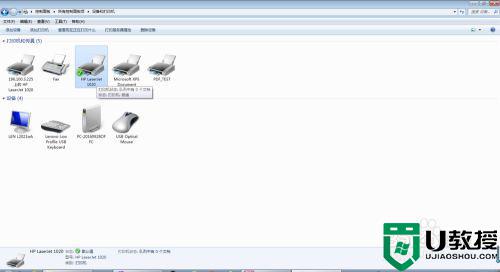
4、如果数据线、电源线都连接好,但是任然不能打印的话,可能是服务没有开启,选中我的电脑点鼠标右键,找到服务下面的打印机服务print spooler重新启动即可。
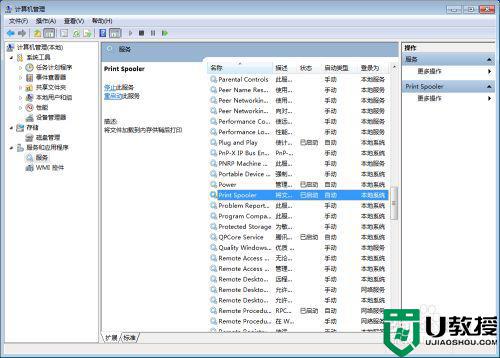
5、如果以上步骤都做了,仍不能打印,就要检查打印机驱动是否存在问题,删除打印机,重新安装打印机,点空白处鼠标右键添加打印机。
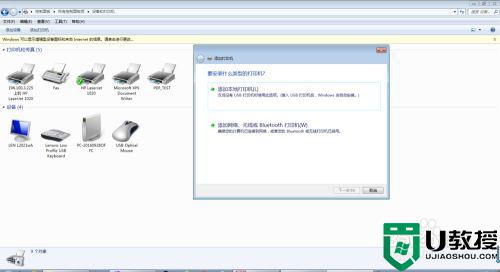
6、添加打印机时,如果是USB打印机,windows会自动安装。如果不是USB打印机,按照步骤安装即可。
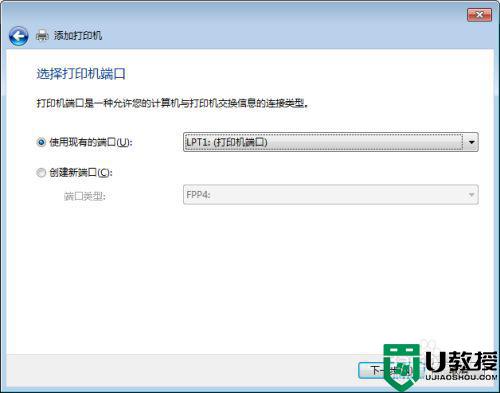
经过上面的方法就可以解决win7打印后没反应这个问题了,有遇到相同情况的用户们不妨可以学习上面的方法来进行解决吧。
相关教程:
windows7打印机无法打印
win7打印后没反应怎么回事 win7打印打了没反应如何处理相关教程
- 换了win7插耳机没反应怎么回事 windows7耳机插电脑上没反应如何处理
- windows7插耳机没反应怎么回事 win7电脑插耳机没反应的解决方法
- win7打印发送出去了但是没在打印任务里显示也没打印出来如何处理
- win7打印机被挂起不打印怎么回事 win7电脑打印机无法打印显示被挂起如何处理
- 无线鼠标win7没反应怎么办 win7无线鼠标没反应如何解决
- win7打印机0x00000002怎么回事 win7打印机不能打印0x00000002如何修复
- win7插移动硬盘没反应怎么回事 win7连接移动硬盘没反应如何解决
- 共和国之辉win7系统打不开怎么回事 共和国之辉win7打开没反应如何解决
- 电脑插耳机没反应win7怎么回事 win7插入耳机没有反应如何解决
- win7本地打印后台处理程序服务没有运行如何解决
- Win11怎么用U盘安装 Win11系统U盘安装教程
- Win10如何删除登录账号 Win10删除登录账号的方法
- win7系统分区教程
- win7共享打印机用户名和密码每次都要输入怎么办
- Win7连接不上网络错误代码651
- Win7防火墙提示“错误3:系统找不到指定路径”的解决措施
热门推荐
win7系统教程推荐
- 1 win7电脑定时开机怎么设置 win7系统设置定时开机方法
- 2 win7玩魔兽争霸3提示内存不足解决方法
- 3 最新可用的win7专业版激活码 win7专业版永久激活码合集2022
- 4 星际争霸win7全屏设置方法 星际争霸如何全屏win7
- 5 星际争霸win7打不开怎么回事 win7星际争霸无法启动如何处理
- 6 win7电脑截屏的快捷键是什么 win7电脑怎样截屏快捷键
- 7 win7怎么更改屏幕亮度 win7改屏幕亮度设置方法
- 8 win7管理员账户被停用怎么办 win7管理员账户被停用如何解决
- 9 win7如何清理c盘空间不影响系统 win7怎么清理c盘空间而不影响正常使用
- 10 win7显示内存不足怎么解决 win7经常显示内存不足怎么办

